ZNACZEK jest dodatkiem typu open source dla programu PowerPoint 2010 (iPowerPoint 2007) do podpisu lub do tworzenia napisów do filmów i plików audio zawartych w prezentacji. Podpis, podobnie jak w przypadku zdjęć, można dodać, aby opisać odtwarzany fragment wideo lub audio. Pliki audio i wideo z napisami są przydatne w wielu sytuacjach. Przed napisaniem punktów osobom z innym dialektem możesz chcieć podpisać film lub dźwięk. Dzięki temu mogą łatwo zrozumieć, co mówi wideo lub audio, które prezentujesz.
Oferuje prosty sposób dodawania napisów dowstawione pliki audio i wideo. Przedstawia odtwarzacz multimediów z podstawowymi funkcjami odtwarzania i nawigacji, aby wybrać część audio / wideo do dodania opisu. Możesz dodawać podpisy do wstawionego wideo / audio, nie martwiąc się o ich sortowanie w kolejności, ponieważ jednym kliknięciem można posortować wszystkie dodane podpisy według zdefiniowanych ram czasowych.
Po zainstalowaniu dodatku przejdź do Wstawkartę, aby wstawić plik audio lub wideo do slajdu. Po dodaniu wybierz wstawiony plik multimedialny, a na karcie Narzędzia wideo lub Narzędzia audio w grupie Podpisy kliknij opcję Dodaj podpisy.

Pojawi się okno STAMP z prośbą o ustawienie początkui punkt końcowy podpisu. Możesz odtwarzać / wstrzymywać plik multimedialny, aby zanotować czas potrzebny na napisy. Najlepszym sposobem ustawienia czasu jest wstrzymanie odtwarzania w miejscu, w którym chcesz rozpocząć dodawanie podpisów, i kliknięcie Ustaw czas rozpoczęcia. Podobnie możesz to zrobić, aby ustawić czas zakończenia podpisu. Po dodaniu podpisu kliknij Dodaj podpis, aby wstawić nowy. Postępuj zgodnie z tą samą procedurą, aby dodać inne podpisy, aby zapewnić synchronizację z odtwarzaniem A / V.
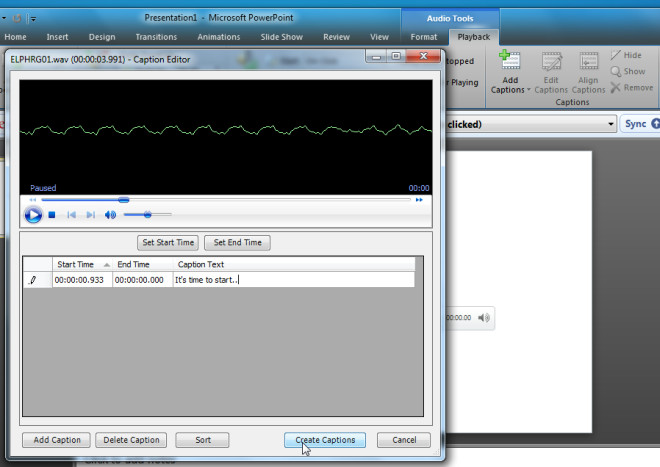
Opcja Edytuj podpisy w grupie Napisy pozwalaedytuj wstawione podpisy w dowolnym momencie. Po zmianie godziny rozpoczęcia i zakończenia lub tekstu podpisu kliknij Aktualizuj podpisy. Ponieważ może sortować podpisy według zdefiniowanych osi czasu, kliknij opcję Sortuj, aby uzyskać podpisy w kolejności.
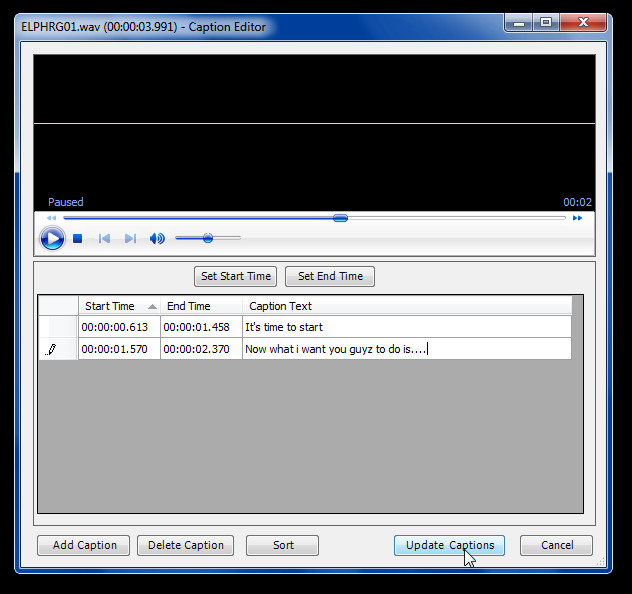
Przed oznaczeniem prezentacji jako zakończonej sprawdź synchronizację podpisów z wstawionym plikiem audio lub wideo, uruchamiając pokaz slajdów. Obsługuje zarówno PowerPoint 2007, jak i PowerPoint 2010.
Pobierz STAMP













Komentarze